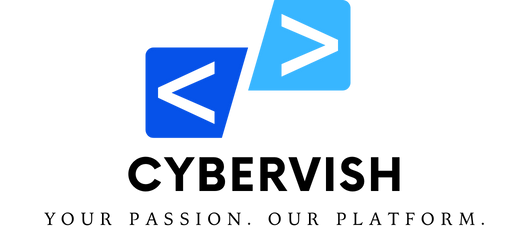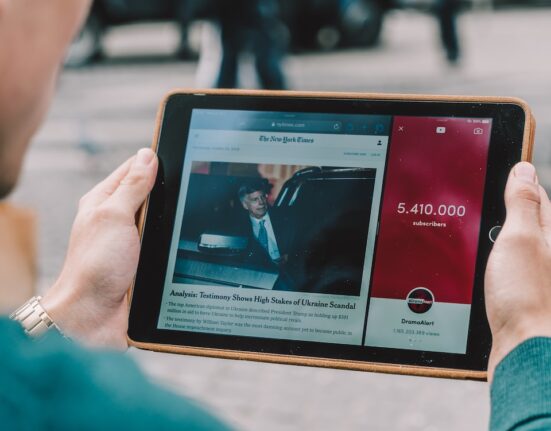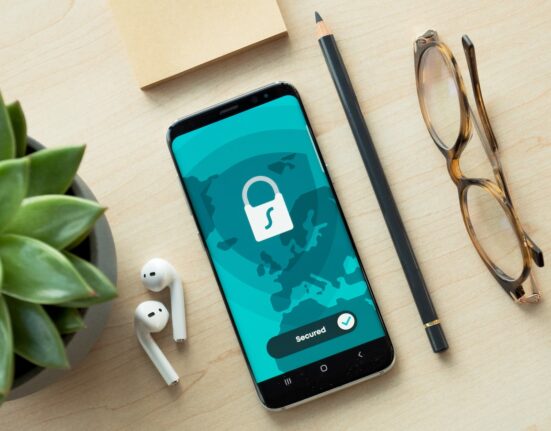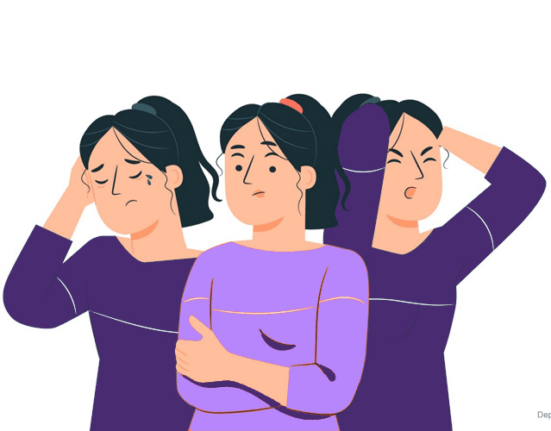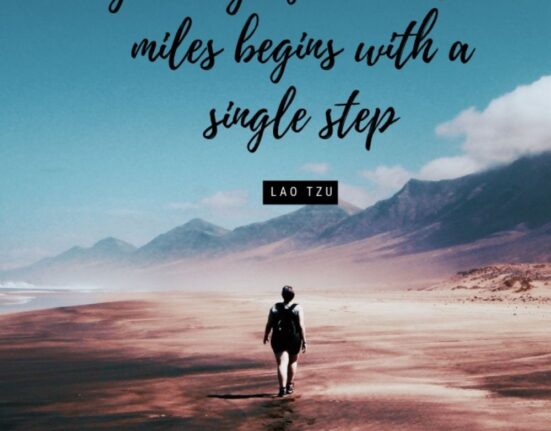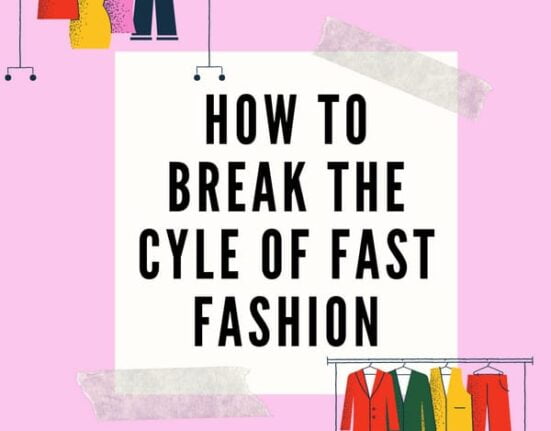lg ടിവിയിലെ സ്പ്ലിറ്റ് സ്ക്രീൻ എന്നാൽ രണ്ട് ആപ്പുകൾ ഉപയോഗിക്കുക അല്ലെങ്കിൽ രണ്ട് സ്ക്രീൻ ഒരേസമയം പ്രവർത്തിപ്പിക്കുക എന്നാണ് അർത്ഥമാക്കുന്നത്.
ഒരേ സമയം രണ്ട് സ്ക്രീനുകൾ ഉപയോഗിക്കുന്നതിനുള്ള ഈ സൗകര്യവും ലഭ്യതയും നൽകുന്ന ഈ സൗകര്യത്തോടെയാണ് Lg സ്മാർട്ട് ടിവി വരുന്നത്. ഇത് സ്പ്ലിറ്റ് സ്ക്രീൻ ആയതിനാൽ എൽജി ടിവിയിൽ ഒരേ സമയം സ്ക്രീനുകൾ പ്രവർത്തിപ്പിക്കാനാകും.
lg ടിവിയുടെ ഹോം പേജിൽ ലഭ്യമായ മൾട്ടിവ്യൂ ഓപ്ഷൻ ഉപയോഗിച്ച് ഇത് ചെയ്യാം.
ഒരേ സമയം രണ്ട് സ്ക്രീനുകൾ പ്രവർത്തിപ്പിക്കാൻ സഹായിക്കുന്നതിനാൽ ഈ സവിശേഷത ശരിക്കും ഉപയോഗപ്രദമാണ്.
നമുക്ക് ടിവിയിൽ ഒരു കാര്യം കാണാൻ കഴിയും, എന്നിട്ടും മറ്റൊരു ആപ്പിലോ സ്ക്രീനിലോ കണ്ണ് സൂക്ഷിക്കാൻ കഴിയും. മാത്രമല്ല, രണ്ട് സ്പ്ലിറ്റ് സ്ക്രീനുകളിൽ നിന്ന് സ്ക്രീനിന്റെ ശബ്ദം തിരഞ്ഞെടുക്കാൻ ഈ സവിശേഷത ഞങ്ങളെ സഹായിക്കുന്നു. രണ്ട് സ്ക്രീനുകൾ തുറക്കുന്നതിനും സ്ക്രീനിൽ രണ്ട് ജോലികൾ ചെയ്യുന്നതിനും ഇത് ശരിക്കും ഉപയോഗപ്രദമാണ്. ഒരേ സമയം, ഈ സ്മാർട്ട് ലോകത്ത് ഇന്നത്തെ ടെക് തലമുറയ്ക്ക് ആവശ്യമായ ഒന്നിലധികം ജോലികൾ ഒരേ സമയം ചെയ്യാൻ ഇത് ഞങ്ങളെ സഹായിക്കുന്നു.
അതിനാൽ സ്മാർട്ട് lg ടിവി അതിന്റെ ടിവിയിൽ ഈ സ്പ്ലിറ്റ് സ്ക്രീൻ ഓപ്ഷൻ സമാരംഭിക്കുന്നതിലൂടെ ഇതിൽ വലിയ പങ്ക് വഹിക്കുന്നു.
lg ടിവിയിൽ ലഭ്യമായ മൾട്ടിവ്യൂ ഫംഗ്ഷൻ ഉപയോഗിച്ച് നമുക്ക് എൽജി ടിവിയിൽ സ്ക്രീൻ വിഭജിക്കാം. ഒരേസമയം രണ്ട് ആപ്പുകൾ ഉപയോഗിക്കാൻ ഈ ഫംഗ്ഷൻ ഞങ്ങളെ സഹായിക്കും. ക്രമീകരണങ്ങളിലൂടെ ഈ ഫംഗ്ഷൻ ആക്സസ് ചെയ്യാൻ കഴിയും. എൽജി ടിവിയിലെ ക്രമീകരണങ്ങളിൽ ക്ലിക്കുചെയ്യുന്നതിലൂടെ, ഞങ്ങൾ ഒരു മൾട്ടിവ്യൂ ഫക്ഷൻ കണ്ടെത്തുകയും മൾട്ടിവ്യൂ ഫംഗ്ഷൻ തിരഞ്ഞെടുത്ത ശേഷം, ലഭ്യമായ ഓപ്ഷനുകളിൽ നിന്ന് സ്ക്രീൻ ലേഔട്ട് തിരഞ്ഞെടുക്കുക. സ്ക്രീൻ ലേഔട്ട് തിരഞ്ഞെടുത്ത ശേഷം ഒരേസമയം തുറക്കാൻ ആഗ്രഹിക്കുന്ന ആപ്പുകൾ തിരഞ്ഞെടുക്കണം.
രണ്ട് സ്ക്രീൻ ലേഔട്ട് ഓപ്ഷനുകൾ ലഭ്യമാണ്. അവയിലൊന്ന് സൈഡ് ബൈ സൈഡ് ലേഔട്ട് ആണ്. ഈ സൈഡ് ബൈ സൈഡ് സ്ക്രീൻ ലേഔട്ടിൽ, രണ്ട് സ്ക്രീനുകൾ ഇരുവശത്തും സമാനമായി തുറന്നിരിക്കുന്നു.

ഓരോ സ്ക്രീനിലും സ്ക്രീനിന്റെ മുകളിൽ വലത് വശത്ത് നാല് ഓപ്ഷനുകൾ ലഭ്യമാണ്, അവ ഓരോ സ്ക്രീനിന്റെയും ശബ്ദം, സ്ക്രീൻ, പോപ്പ് അപ്പ് സ്ക്രീൻ ഓപ്ഷൻ എന്നിവ പ്രവർത്തിപ്പിക്കുന്നു. രണ്ട് സ്ക്രീനുകളിൽ ഏതെങ്കിലും ഒന്ന് തുറക്കണമെങ്കിൽ നമുക്ക് സ്ക്രീൻ തുറക്കാൻ പോലും കഴിയും.
എൽജി ടിവിയുടെ റിമോട്ട് ബ്ലൂ ബട്ടണിൽ അമർത്തി മുൻ സ്ക്രീനിലേക്ക് തിരികെ വരാൻ ഞങ്ങൾ ആഗ്രഹിക്കുന്നു. ഏതെങ്കിലും ഒരു സ്ക്രീനിന്റെ ശബ്ദം സ്വിച്ചുചെയ്യുന്നതും ചെയ്യാം. ഈ മൾട്ടി വ്യൂ അവസാനിപ്പിക്കണമെങ്കിൽ നമ്മൾ ക്രോസ് ബട്ടണിൽ ക്ലിക്ക് ചെയ്യണം. ഓരോ സ്ക്രീനിന്റെയും വലതുവശത്ത്
മറ്റൊന്ന് പിപ്പ് മോഡ്. ഒരു പിപ്പ് മോഡിൽ ഒരു ആപ്പ് മറ്റൊരു സ്ക്രീനിൽ പോപ്പ് അപ്പ് വ്യൂ സ്ക്രീനായി തുറന്നിരിക്കുന്നു. പോപ്പ് അപ്പ് വ്യൂ സ്ക്രീനിൽ പ്രവർത്തിപ്പിക്കാൻ സഹായിക്കുന്ന ഏഴ് ഓപ്ഷനുകൾ പിപ്പ് മോഡിനായി ഉണ്ട്.
ഇത് പോപ്പ് അപ്പ് സബ് സ്ക്രീനിന്റെ സ്ഥാനവും വലുപ്പവും മാറ്റുന്നതിനും, പ്രധാന സ്ക്രീനും സബ്സ്ക്രീനും പ്രവർത്തിപ്പിക്കുന്നതിനും, ശബ്ദം പുറത്തിരിക്കേണ്ട സ്ക്രീൻ തിരഞ്ഞെടുക്കുക, ലേഔട്ട് അരികിലേക്ക് മാറ്റുന്നതിനും അവസാനത്തേത് ഈ പോപ്പ് അപ്പ് സ്ക്രീൻ കാഴ്ച അവസാനിപ്പിക്കുന്നതിനും വേണ്ടിയാണ്.
ഇത്തരത്തിൽ നമുക്ക് നമ്മുടെ സ്ക്രീനുകൾ എളുപ്പത്തിൽ വിഭജിക്കാനും എൽജി ടിവിയിൽ ഒരേസമയം രണ്ട് സ്ക്രീനുകൾ ഉപയോഗിക്കാനും ഒരേ സമയം മൾട്ടിടാസ്ക്കിംഗ് നടത്താനും കഴിയും. ഒരേ സമയം രണ്ട് സ്ക്രീനുകൾ തുറക്കാനും കാണാനും കഴിയും, മാത്രമല്ല ഏത് സ്ക്രീനിന്റെ ഒരു ഓഡിയോ തിരഞ്ഞെടുക്കണമെന്ന് ഞങ്ങൾ ആഗ്രഹിക്കുന്നു.
എൽജി ടിവിയുടെ ഹോംപേജിൽ ലഭ്യമായ മൾട്ടി വ്യൂ സ്ക്രീൻ ഫംഗ്ഷൻ ഉപയോഗിച്ച് അടിസ്ഥാനപരമായി സ്ക്രീൻ സ്പ്ലിറ്റിംഗ് ചെയ്യാം.
ഇമേജ് ഉറവിടം: എൽജിടിവി ഗുരു